Come personalizzare il quadrante su Apple Watch
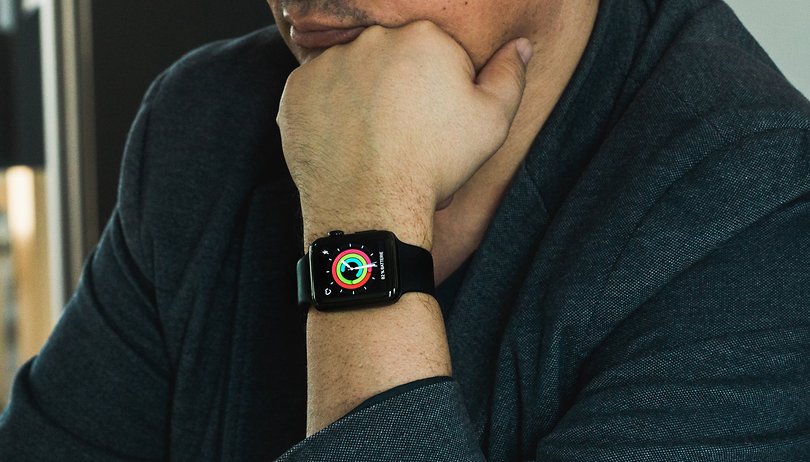

Stanchi del quadrante sul vostro Apple Watch? Sostituirlo per donargli un nuovo look è in realtà un'operazione semplice. È possibile cambiare il quadrante dell'Apple Watch sia dal dispositivo stesso che dall'iPhone ed in questo articolo vi spieghiamo passo dopo passo come fare.
Scorciatoie:
- Come sostituire il quadrante su Apple Watch
- Come personalizzare il quadrante su Apple Watch
- Come scaricare e installare nuovi quadranti su Apple Watch
Come sostituire il quadrante su Apple Watch
Sostituire il quadrante del vostro Apple Watch con uno degli altri disponibili nell'indossabili è una vera passeggiata. Vi basterà effetuare uno swipe a sinistra o a destra dal bordo del display per scorrere tra i quadranti offerti dal vostro Apple watch. Una volta trovato il quadrante che fa al caso vostro, vi basta interrompere la carrellata per selezionarlo.
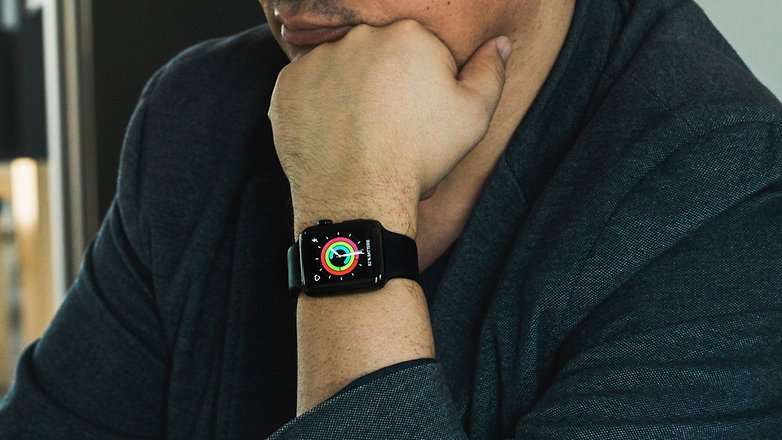
Come personalizzare il quadrante di Apple Watch
Cambiare il quadrante del vostro Apple Watch con uno di quelli già caricati sul disponibili è semplice, ma potete andare ben oltre. Cosa ne dite di personalizzare il display a vostro gusto creando dei nuovi quadranti? per farlo dovrete:
- Premere la corona per svegliare l'Apple Watch
- Premere il display
- Scorrere a sinistra o a destra per selezionare un quadrante dell'orologio
- Cliccare su Personalizza
- Far scorrere il dito verso sinistra o destra per selezionare una funzione del quadrante dell'orologio, come la data ad esempio, e far ruotare la corona per cambiarla
- Potrete personalizzare diversi aspetti come il colore e il design
- Con uno swipe in fondo a sinistra potrete modificare i singoli componenti (Apple le chiama "complications") del quadrante dell'orologio
- Una volta terminata la personalizzazione, premere nuovamente la corona per salvare tutte le modifiche.
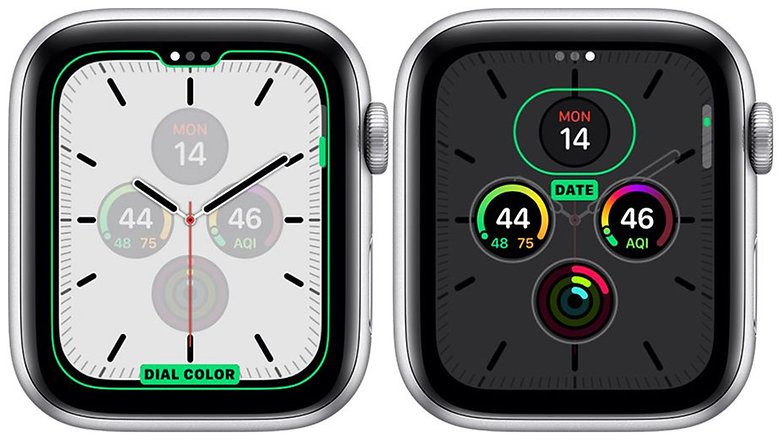
È inoltre possibile aggiungere nuovi elementi (complications) al quadrante del vostro Apple Watch ma potrete farlo solo tramite l'applicazione iPhone.
- Apri l'app Apple Watch
- Cliccate sulla scheda My Watch
- Accedete alla sezione dedicata alle complications
- Troverete i pulsanti Più e Meno per aggiungerne di nuove al quadrante dell'orologio.
Come scaricare e installare nuovi quadranti
Per installare un nuovo quadrante sul vostro Apple Watch dovrete prima di tutto forzare la modalità di personalizzazione toccando la corona per svegliarlo e premendo a lungo il display. Fatto ciò dovrete:
- Scorrere a destra o a sinistra fino a trovare l'icona Plus
- Scorrere verso l'alto o verso il basso per vedere i quadranti disponibili
- Selezionare quello che desiderate aggiungere
- Ora potrete personalizzarlo seguendo i passaggi spiegati sopra
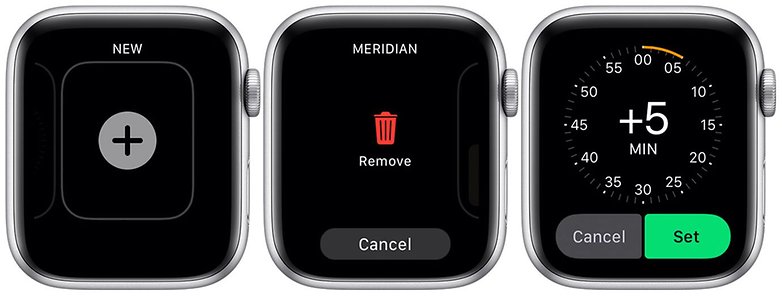
Quanto spesso sostituite il quadrante del vostro smartwatch?

